Wix Editor: עריכה ואפיון של הטקסט שלכם
4 דקות
בכל שלב אפשר לשנות את עיצוב הטקסט באתר דרך החלונית Text Settings (הגדרות טקסט) – גודל הפונט, סוג הפונט, הצבעים ועוד.
שינוי גודל הטקסט
ניתן להתאים את גודל הטקסט לצרכים שלכם. מומלץ להשתמש בפונט גדול יותר בכותרות ובפונט קטן יותר בפסקאות. אתם יכולים גם לשנות רק את הגודל של חלק מהטקסט בתיבת הטקסט (למשל, להגדיל רק מילה ספציפית).
כדי לשנות את גודל הטקסט:
- היכנסו ל-editor.
- בחרו את תיבת הטקסט הרלוונטית.
- הקליקו על Edit Text (עריכת טקסט).
- (לא חובה) סמנו את המילה או המילים הספציפיות שאתם רוצים לשנות.
- גררו את פס ההזזה Font size כדי לשנות את גודל הטקסט, או הכניסו ערך ספציפי בין 6 ל-999 פיקסלים.
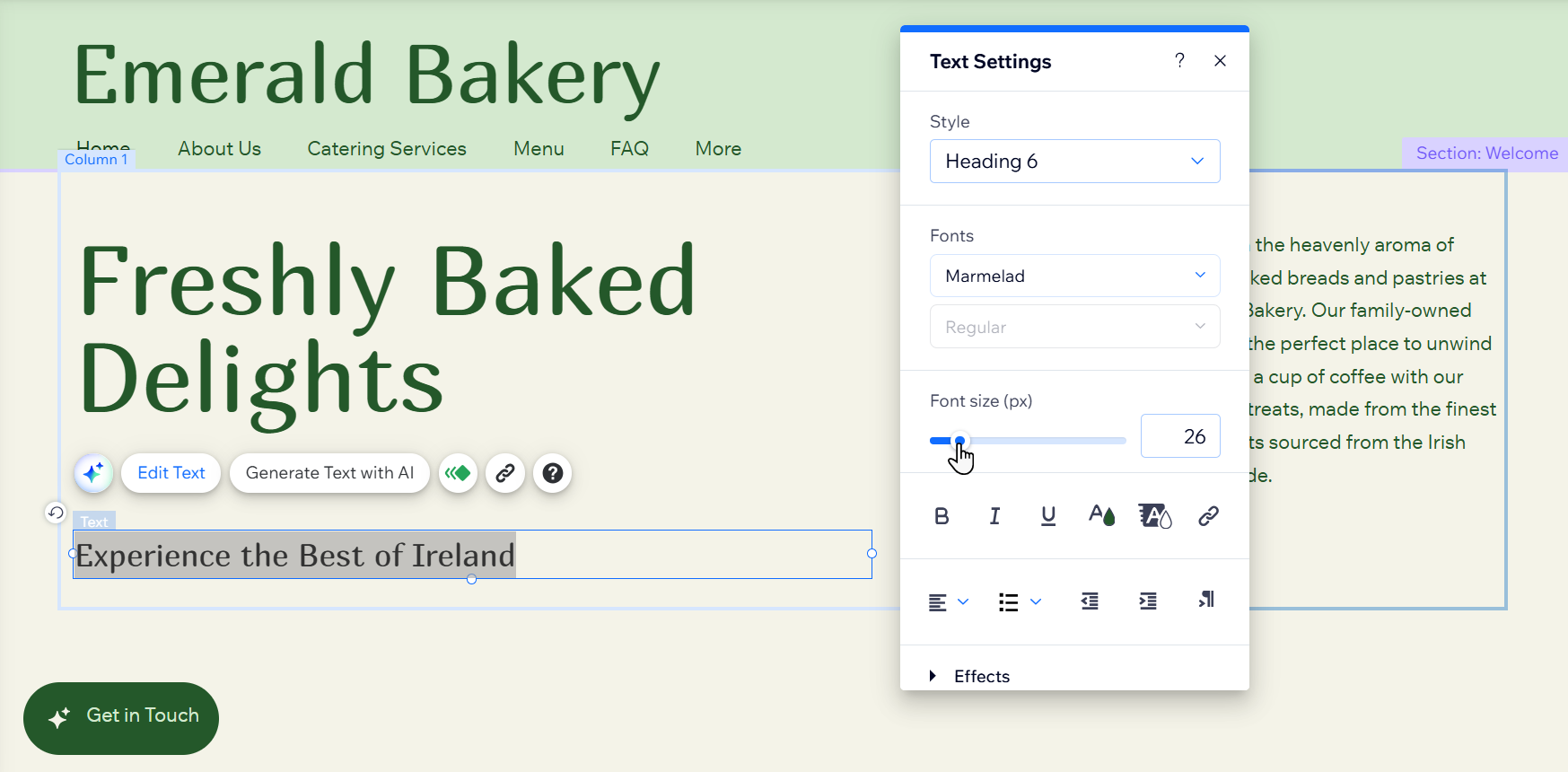
בחירת פונט חדש
גם את פונט הטקסט אתם יכולים לשנות – לבחור ממגוון הפונטים ש-Wix מציעה או להעלות פונט משלכם. ניתן לבחור פונט שונה לחלק ספציפי מהטקסט בתיבת הטקסט.
כדי לשנות את הפונט של הטקסט:
- היכנסו ל-editor.
- בחרו את תיבת הטקסט הרלוונטית.
- הקליקו על Edit Text (עריכת טקסט).
- (לא חובה) סמנו את המילה או המילים הספציפיות שאתם רוצים להציג בפונט אחר.
- הקליקו על התפריט הנפתח Fonts (פונטים).
- בצעו את אחת מהאפשרויות הבאות:
- בחרו בפונט של Wix.
- הקליקו על Upload Fonts כדי להעלות פונט משלכם.
- הקליקו על אייקון הוספת השפות
 כדי להוסיף פונט שפה.
כדי להוסיף פונט שפה.
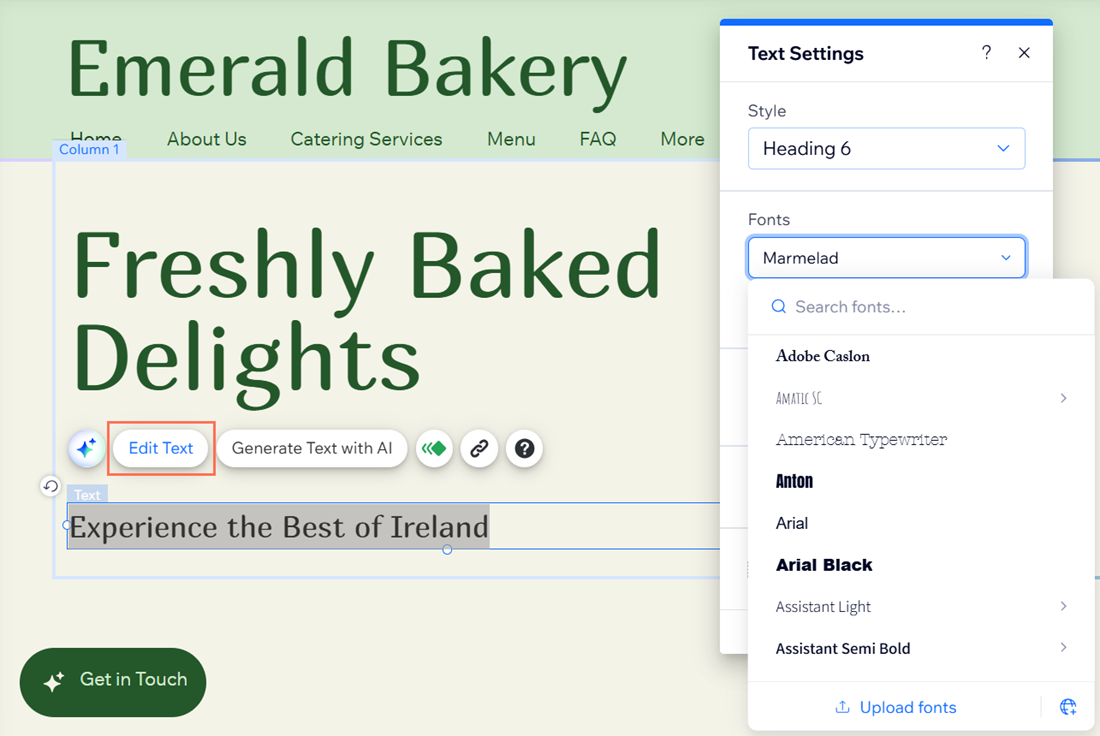
חשוב:
- ל-Wix יש רישיונות לפונטים ב-editor. הם זמינים לשימוש בדיגיטל בלבד, ורק באתר Wix שלכם. למידע נוסף, עיינו בתנאי השימוש של Wix.
- אתם לא יכולים להוריד את הפונטים לשימוש, אבל יכול להיות שתמצאו את גרסאות הקוד הפתוח ותתקינו אותן במחשב. היזהר מפונטים שנמצאים בכתובות URL חיצוניות. הם לא בבעלות Wix, ואתם צריכים ליצור קשר עם המחבר או המחברת כדי לקבל אישור להשתמש בהם.
שינוי צבע הטקסט
אתם יכולים לשנות את צבע הטקסט של עמודים ומקטעים. אפשר להשתמש בצבעים שונים בתיבת טקסט, או להחיל צבע אחיד על הטקסט כולו.
כדי לשנות את צבע הטקסט:
- היכנסו ל-editor.
- בחרו את תיבת הטקסט הרלוונטית.
- הקליקו על Edit Text (עריכת טקסט).
- (לא חובה) סמנו את המילה או המילים הספציפיות שאתם רוצים לבחור להן צבע אחר.
- הקליקו על אייקון הצבע
.
- בחרו את הצבע הרצוי מהחלונית.
- (רשימות עם תבליטים או ממוספרות) שנו את הצבע של התבליטים או המספור:
- סמנו את כל הטקסט בתיבת הטקסט, כולל התבליטים או המספרים.
- בחרו את הצבע הרצוי לתבליטים או למספרים.
שימו לב: הצבע של כל הטקסט שבתיבת הטקסט משתנה לצבע שנבחר. - הדגישו את הטקסט הרלוונטי (ללא התבליטים או המספרים).
- בחרו את צבע הטקסט הרצוי.
שימו לב: הטקסט ישתנה לצבע החדש, אבל התבליטים והמספרים יישארו בצבע שבחרתם בשלב ב'.
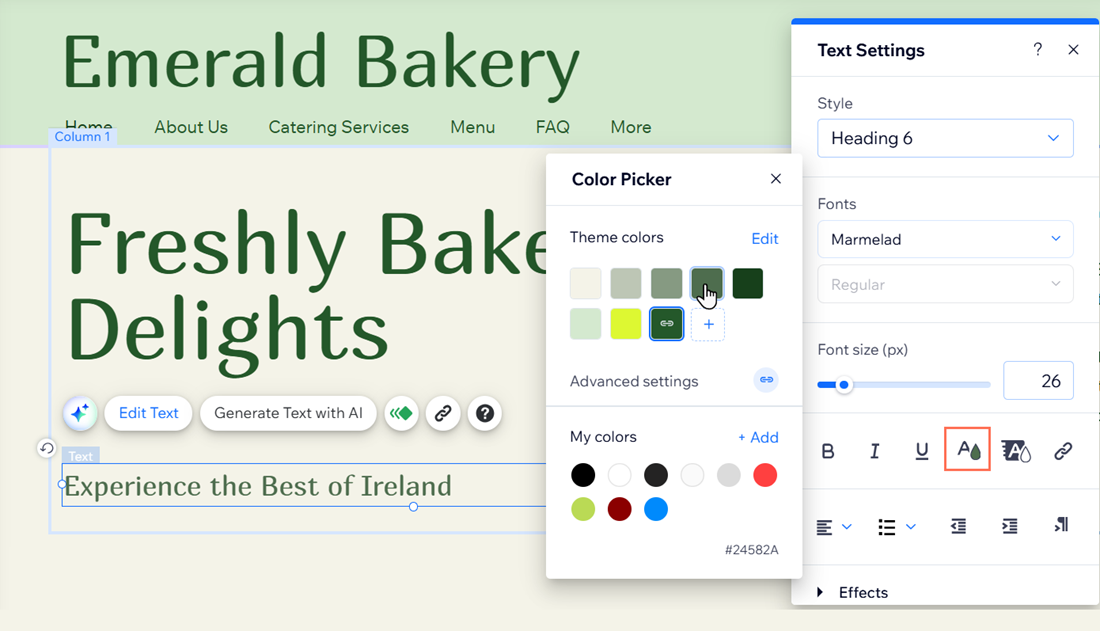
הוספת עיצוב לטקסט
עיצוב הטקסט עוזר לכם להדגיש את תוכן האתר ולתת לו טאץ' אישי. אפשר להוסיף אפקטים כמו פונט מודגש ונטוי, או לשנות את היישור כדי להתאים לפריסה של העמוד או המקטע.
לפני שתתחילו:
בדקו מהן אפשרויות עיצוב הטקסט.
כדי לעצב את הטקסט:
- היכנסו ל-editor.
- בחרו את תיבת הטקסט הרלוונטית.
- הקליקו על Edit Text (עריכת טקסט).
- (לא חובה) סמנו את המילה או המילים הספציפיות שאתם רוצים לעצב.
- בחרו איך אתם רוצים לעצב את הטקסט:
- אפקטים: בחרו את האייקונים של הדגשה, פונט נטוי או קו תחתון כדי להוסיף אפקטים לטקסט.
- יישור: פתחו את התפריט הנפתח Alignment ובחרו אם ליישר את הטקסט לימין, לשמאל או למרכז.
- ריווח: בחרו ב-Character & line spacing (מרווח בין תווים ושורות) ושנו את הריווח של הטקסט.
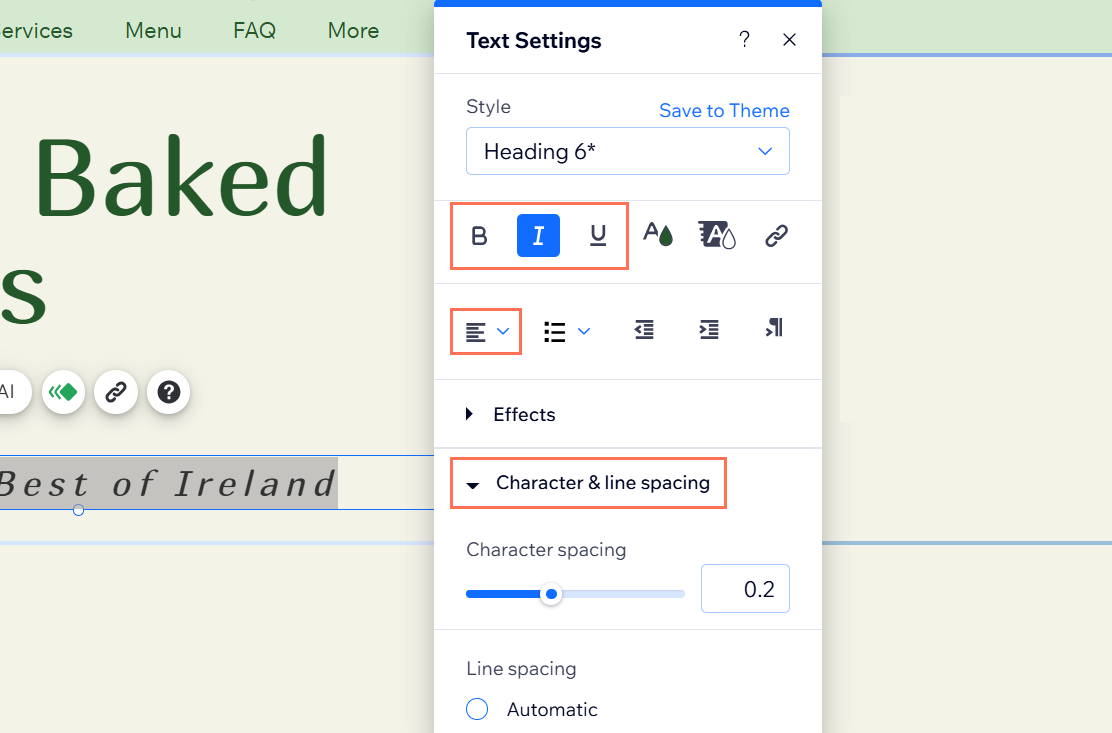
שאלות נפוצות
הקליקו על שאלה למטה לפרטים נוספים.
איך אפשר לוודא שהפונטים באתר אחידים בכל העמודים?
למה אי אפשר לראות את הטקסט שלי ב-editor או באתר הפעיל?
איך אפשר להסיר מהאתר כותרות כפולות או טקסט לא רצוי?
איך פותרים בעיות ביישור טקסט במכשירים שונים?
למה הטקסט לא מופיע בתפריט הנפתח?

